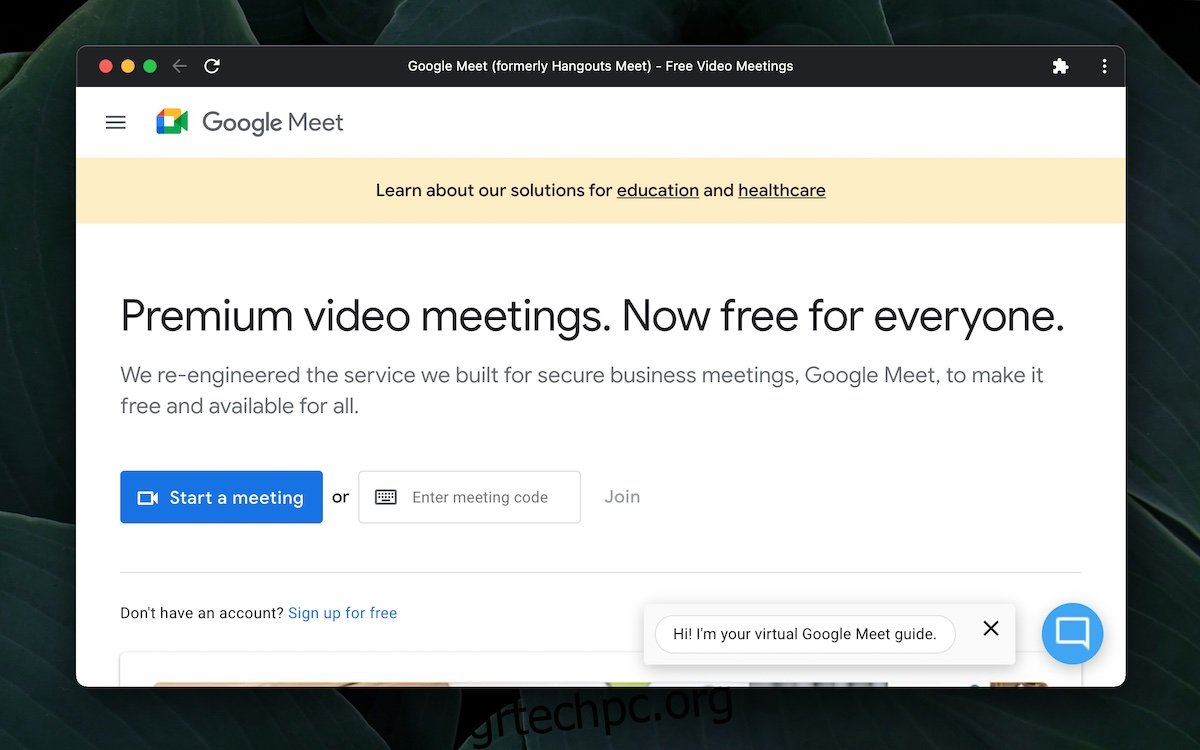Οι εφαρμογές Ιστού έχουν προχωρήσει πολύ. Τα προγράμματα περιήγησης σήμερα είναι ισχυρά και οι συνδέσεις στο Διαδίκτυο είναι γενικά πιο γρήγορες με μεγαλύτερο εύρος ζώνης που επιτρέπει εφαρμογές που βασίζονται σε σύννεφο. Οι χρήστες μπορούν να συνεργάζονται σε πραγματικό χρόνο και δεν χρειάζονται τίποτα άλλο εκτός από ένα πρόγραμμα περιήγησης ιστού.
Τούτου λεχθέντος, εξακολουθείτε να διαπιστώνετε ότι οι εφαρμογές για υπολογιστές είναι πιο ισχυρές από τις εφαρμογές ιστού για τον απλό λόγο ότι τα προγράμματα περιήγησης σπάνια είναι τόσο ισχυρά ή εξειδικευμένα για έναν συγκεκριμένο τύπο εφαρμογής.
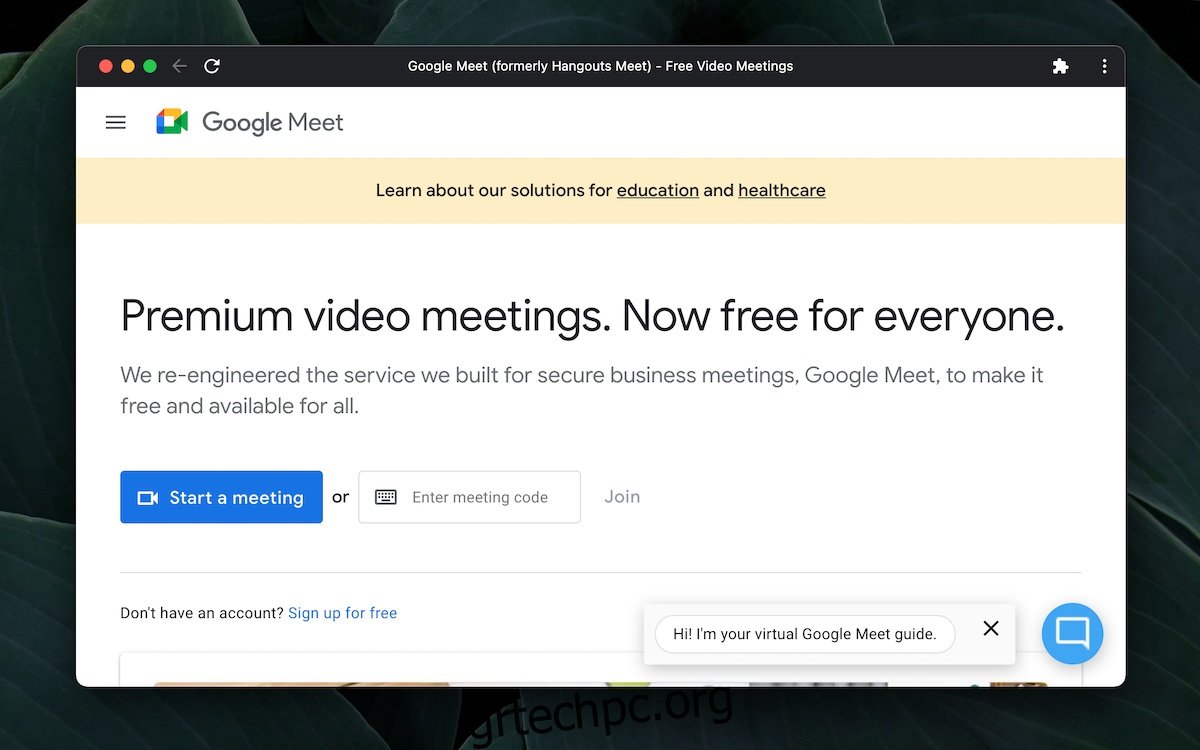
Πίνακας περιεχομένων
Κατεβάστε το Google Meet
Το Google Meet είναι ένα από τα τρία δημοφιλή διαδικτυακά εργαλεία διαδικτυακής διάσκεψης, με το Zoom και το Microsoft Teams, που έχει σημειώσει αύξηση των χρηστών. Η δωρεάν έκδοση του Google Meet έχει μερικές εξαιρετικές δυνατότητες. κοινή χρήση οθόνης, μεγάλες αίθουσες συσκέψεων και θόλωση φόντου.
Είναι λογικό ότι το Google Meet θα λειτουργεί όπως άλλα δημοφιλή εργαλεία διαδικτυακής διάσκεψης και ότι θα υπάρχει μια εφαρμογή για επιτραπέζιους υπολογιστές. Αυτό δεν είναι αλήθεια. Όσον αφορά το Google Meet,
Δεν υπάρχει αποκλειστική εφαρμογή επιτραπέζιου υπολογιστή για το Google Meet για οποιοδήποτε λειτουργικό σύστημα.
Το Google Meet χρησιμοποιείται αποκλειστικά μέσω ενός προγράμματος περιήγησης ιστού στον υπολογιστή.
Διατίθενται επίσημες εφαρμογές Google Meet για iOS και Android.
Για καλύτερα αποτελέσματα, θα πρέπει να χρησιμοποιήσετε το Chrome για να φιλοξενήσετε ή να συμμετάσχετε σε μια σύσκεψη Google Meet.
Δημιουργία εφαρμογής Chrome
Το Google Meet δεν διαθέτει ειδική εφαρμογή για υπολογιστές. Οι δυνατότητές του περιορίζονται σε όποιο πρόγραμμα περιήγησης το χρησιμοποιείτε, αν και θα διαπιστώσετε ότι οποιοδήποτε πρόγραμμα περιήγησης εκτός από το Chrome προσφέρει μικρότερη εμπειρία.
Εάν χρησιμοποιείτε συχνά το Google Meet για να φιλοξενήσετε μια σύσκεψη ή να συμμετάσχετε σε μια σύσκεψη, είναι καλή ιδέα να δημιουργήσετε μια εφαρμογή Chrome για αυτήν. Μια εφαρμογή Chrome μπορεί να καρφιτσωθεί στη γραμμή εργασιών ή στο Dock, μπορείτε να τη χρησιμοποιήσετε για να ανοίξετε το Google Meet και θα ανοίξει σε ένα δικό της παράθυρο, ξεχωριστά από την περίοδο λειτουργίας του προγράμματος περιήγησης Chrome που έχετε ανοίξει.
Επίσκεψη Google Meet στο Chrome.
Κάντε κλικ στο κουμπί περισσότερες επιλογές (τρεις κουκκίδες) επάνω δεξιά.
Επιλέξτε Περισσότερα εργαλεία>Δημιουργία συντόμευσης.
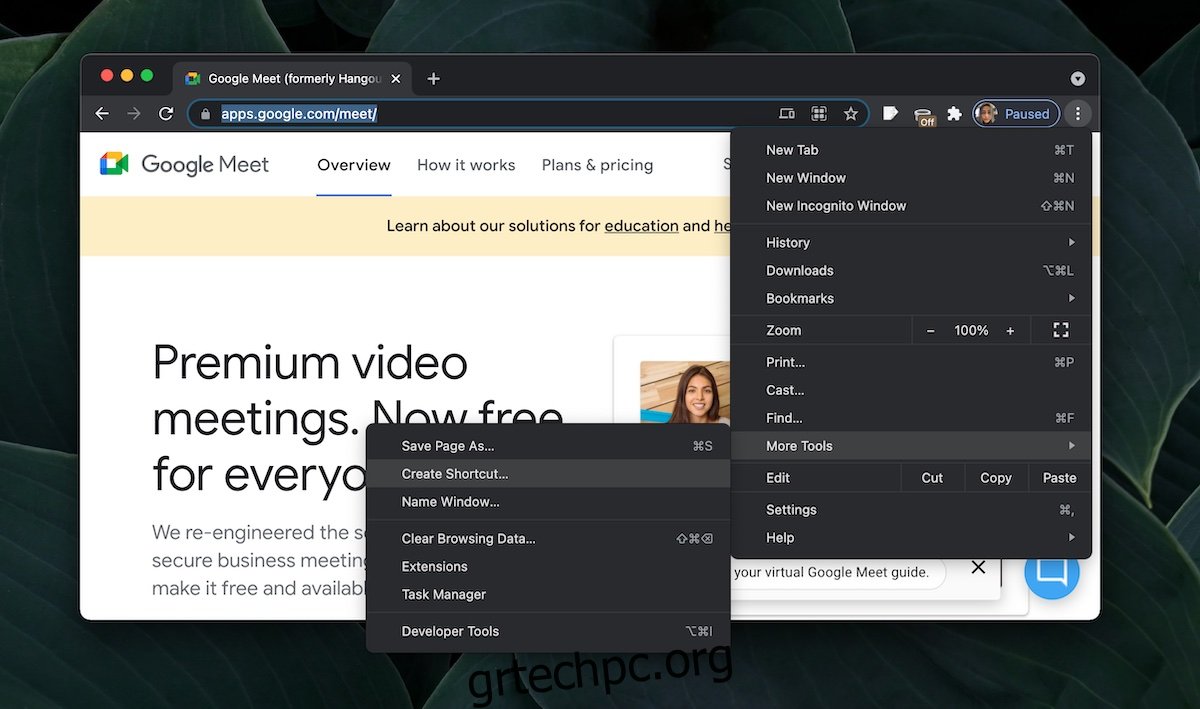
Δώστε ένα όνομα στη συντόμευση (το Google Meet) είναι το καλύτερο.
Ενεργοποιήστε την επιλογή Άνοιγμα ως παράθυρο.
Κάντε κλικ στην επιλογή Δημιουργία.
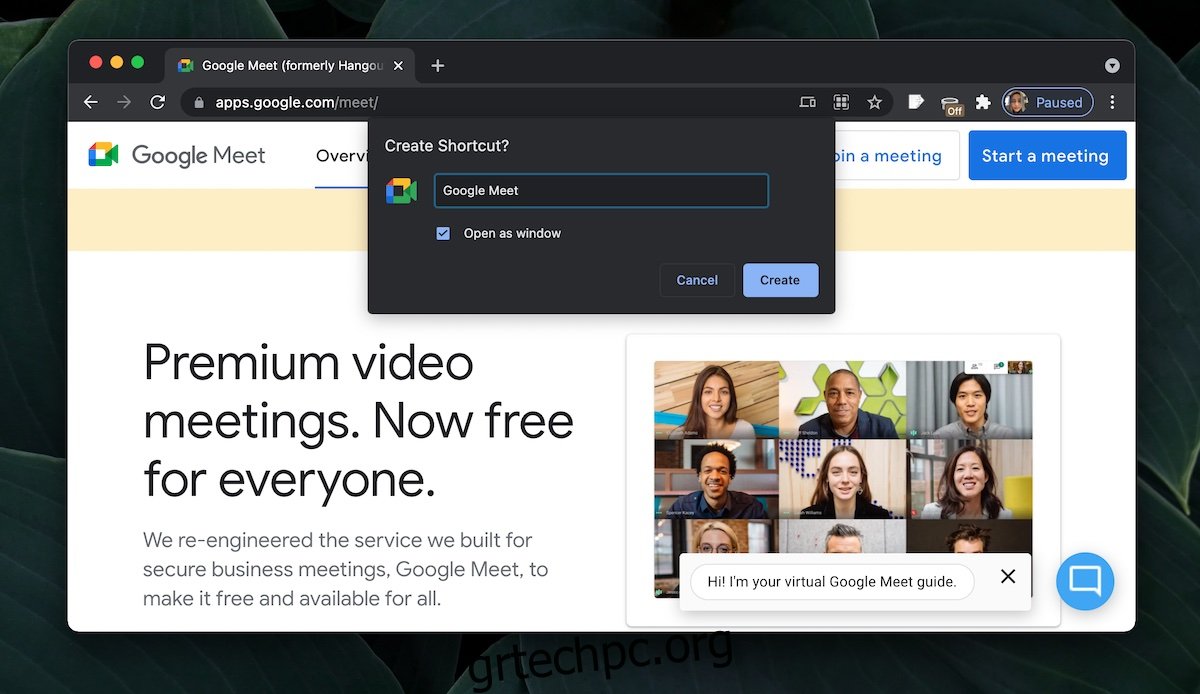
Καρφιτσώστε το Google Meet στο Start Menu/Taskbar/Dock
Μόλις δημιουργηθεί η εφαρμογή, θα πρέπει να την καρφιτσώσετε στη γραμμή εργασιών ή στο μενού Έναρξη ή στο Dock (macOS) για ταχύτερη πρόσβαση.
Στα Windows 10.
Μεταβείτε στην εφαρμογή Google Meet που μόλις δημιουργήσατε.
Κάντε δεξί κλικ σε αυτό και επιλέξτε Καρφίτσωμα στην έναρξη και/ή Καρφίτσωμα στη γραμμή εργασιών από το μενού περιβάλλοντος.
Σε macOS.
Ανοίξτε την εφαρμογή Google Meet Chrome που δημιουργήσατε.
Κάντε δεξί κλικ στο εικονίδιο στο Dock.
Επιλέξτε Επιλογές>Διατήρηση στο Dock.
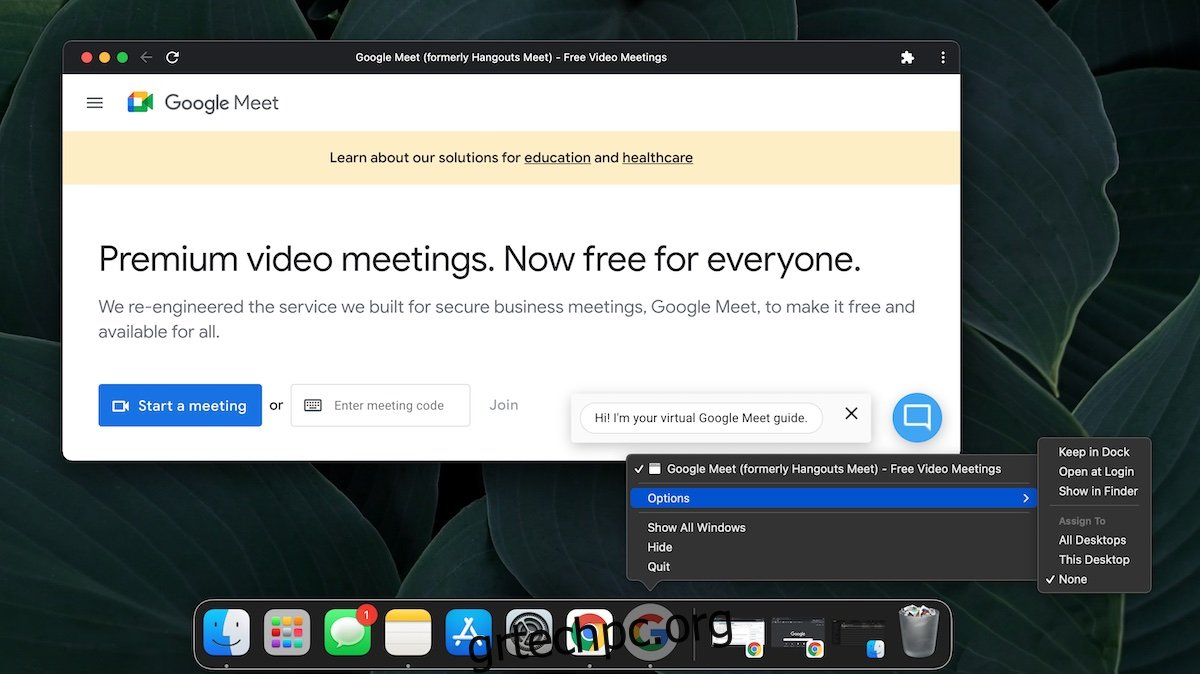
Λήψη Google Meet – Κινητό
Για iOS και Android, το Google Meet έχει διαθέσιμες επίσημες εφαρμογές.
Μπορείτε να αποκτήσετε την επίσημη εφαρμογή Google Meet για iOS από το App Store και την επίσημη εφαρμογή Google Meet για Android από το Google Play Storμι.
συμπέρασμα
Πολλοί χρήστες εκπλήσσονται όταν μαθαίνουν ότι το Google Meet δεν έχει εφαρμογή για υπολογιστές. Είναι ένα δημοφιλές εργαλείο τηλεδιάσκεψης και πολλοί χρήστες το έχουν χρησιμοποιήσει για συναντήσεις που δεν σχετίζονται με την εργασία. Η Google δεν έχει δηλώσει ότι θα αναπτύξει μια εφαρμογή για υπολογιστές σύντομα.